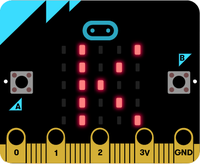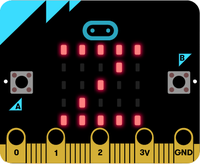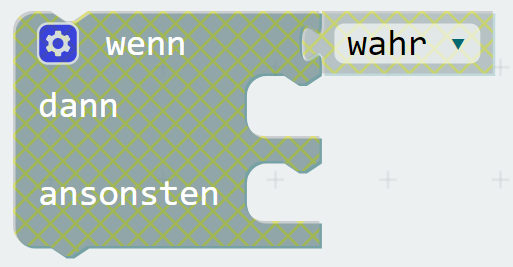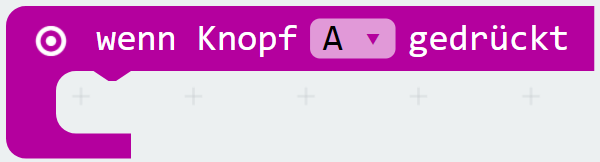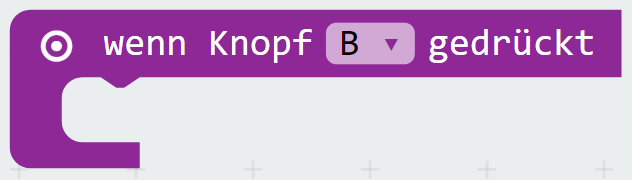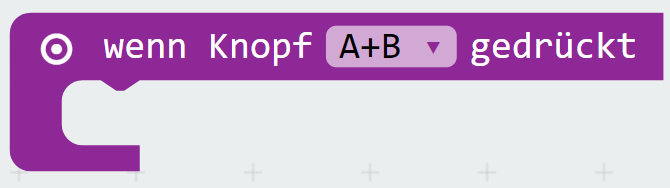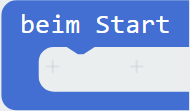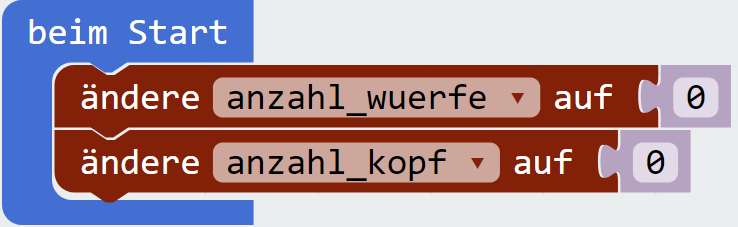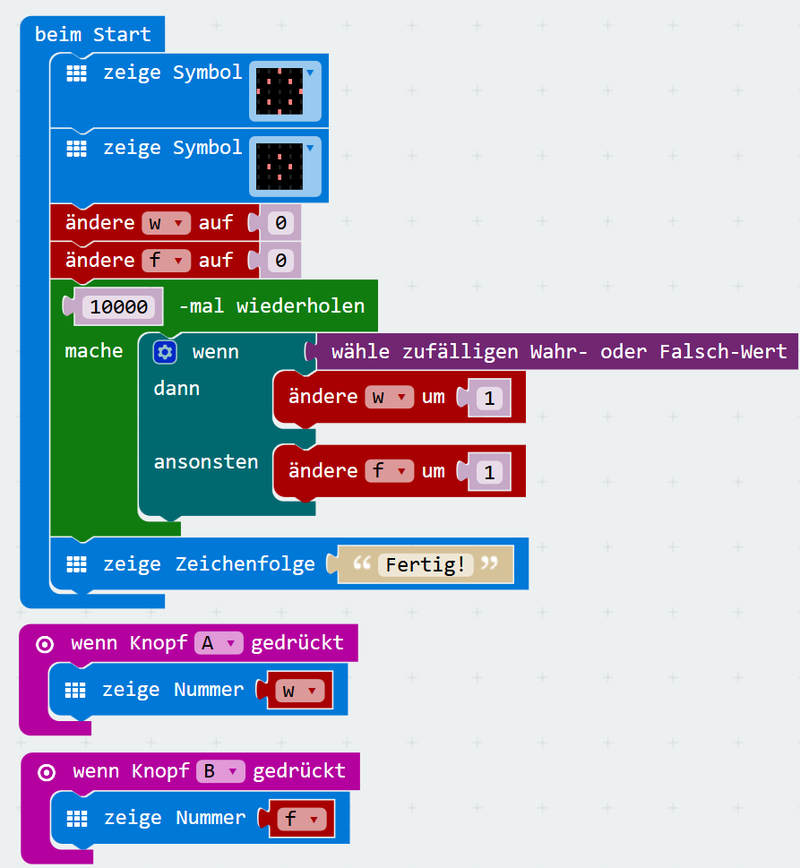Dem Zufall auf der Spur: Unterschied zwischen den Versionen
| Zeile 81: | Zeile 81: | ||
[[Datei:kopf.png|200px ]] ... [[Datei:zahl.png|200px ]] | [[Datei:kopf.png|200px ]] ... [[Datei:zahl.png|200px ]] | ||
=== Blöcke === | ==== Blöcke ==== | ||
* Statt dem Werfen der Münze sollte der Zufallsgenerator "wahr" oder "falsch" liefern <spoiler text="Block"> [[Datei:Zufall_w_f.png|border|Zwei mögliche Zustände (wahr und falsch)?]]</spoiler> | * Statt dem Werfen der Münze sollte der Zufallsgenerator "wahr" oder "falsch" liefern <spoiler text="Block"> [[Datei:Zufall_w_f.png|border|Zwei mögliche Zustände (wahr und falsch)?]]</spoiler> | ||
Version vom 13. Mai 2018, 00:58 Uhr
 Den Zufall kann man vielleicht auch berechnen ...
Den Zufall kann man vielleicht auch berechnen ...

Maria behauptet: Wenn man eine Münze oft genug wirft, dann kommen immer gleich viele Kopf- und Zahl-Ergebnisse.
Das würde bedeuten: Wirft man 100 mal - dann kommen in der Gesamtrechnung immer 50 Kopf- und 50 Zahl-Ergebnisse?
- Viele Überlegungen:
- Ist das exakt immer so?
- Ist das meistens so?
- Könnte es auch 10 zu 90 ausgehen?
Am besten man testet einmal mit einigen Würfen einer Münze - versuche einmal 10 Würfe: Lege dir eine Tabelle an, wo du die Ergebnisse einträgst.
 Aufgabenstellung
Aufgabenstellung
Mit dem Micro:bit kannst du dies noch bequemer testen - du benützt statt dem Werfen der Münze den Zufallsgenerator des Micro:bit. Entwickle eine Programm mit dem man das Werfen der Münzen simulieren kann. Der Vorteil des Computers, sehr viele Würfel zu produzieren, sollte ebenfalls zum Tragen kommen.
- Taste "A" sollte den Zufallsgenerator aufrufen: Dieser soll Kopf oder Zahl produzieren.
- Taste "B" sollte die Anzahl der Zustände darstellen (Erweiterung)
- Taste "A+B" sollte die Gesamtanzahl der Versuche darstellen (Erweiterung)
- Neustart mit "Reset"-Taste (Erweiterung)
 Materialien
Materialien
Du benötigst...
- eine Münze
- ein Blatt Papier
- einen Micro:bit
 Zeitaufwand
Zeitaufwand
- 1 Unterrichtseinheit
 Schwierigkeitsgrad
Schwierigkeitsgrad
 Kompetenzen
Kompetenzen
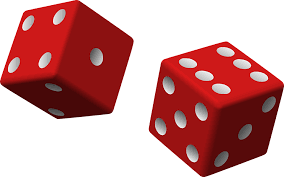
Das solltest du bereits können ...
- einen Prozentanteil schätzen können
- eine Wertetabelle anlegen und auswerten können
Beim Programmieren lernst bzw. übst du ...
- die Verwendung von Variablen
- Operatoren verwenden können
- den Zufallsgenerator nutzen können
- Bedingungen verwenden können
Bei dieser Aufgabe lernst du auch
- ein NEUES Programm zu lesen und es zu interpretieren.
 Unterrichtsfächer
Unterrichtsfächer
- Mathematik
- Informatik
- Deutsch
 Tipps und Hilfestellungen
Tipps und Hilfestellungen
Erforderliche Programmierblöcke
Ziel:
- Der Zufallsgenerator sollte 2 Zustände darstellen: wahr oder falsch
- Diese Zustände entsprechen den 2 Möglichkeiten beim Münzwurf
- Es sollte jeweils die Anzahl der Treffer für "wahr" und für "falsch" gezählt werden.
Vereinbarung:
- "Wahr bedeutet Kopf" und "Falsch bedeutet Zahl"
Blöcke
- Statt dem Werfen der Münze sollte der Zufallsgenerator "wahr" oder "falsch" liefern
- Je nach Bedingung "wahr" oder "falsch" sollte verschiedene Aktionen stattfinden
- Bestimmte Tastenereignisse für Taste A, B und A+B
- Startereignis: Bei Programmstart durchzuführen
- Variable anlegen und initialisieren
- Variable anlegen und initialisieren
- Variable addiere
Eckpfeiler zur Umsetzung
- Programmiere den Micro:bit den Zufallsgenerator so, dass durch Drücken der Taste A ein Wert "wahr" oder "falsch" ermittelt wird.
- Wenn Taster A Auslöser für eine Anzeige sein soll, benötigt man das Ereignis "Wenn Knopf A gedrückt!"
- Dabei soll ein Zufallswert durch "Wähle zufälligen Wahr- und Falsch-Wert" aus dem Menü Mathematik ermitteln werden.
- Wird Wahr ermittelt, so soll der Buchstabe "K" für Kopf erscheinen, andernfalls "Z" für Zahl.
- Hier benötigt man die logische Verzweigung "Wenn ... dann ... sonst"
- Erweiterung durch Animation (Intro):
- Es kann ein Bild als Bedienhinweis zu Beginn dargestellt werden.
Schritt für Schritt zur Lösung
- Hinweise zur Lösungsfindung und auch eine mögliche, komplette Lösung findest du auf der Lösungsseite zu diesem Beispiel
 Präsentation und Reflexion
Präsentation und Reflexion
Allgemein
- Stelle dein Ergebnis vor! Was kann dein Projekt?
- Was hat dir bei der Entwicklung deines Produkts gefallen?
- Welche Schwierigkeiten hast du gehabt? Wie konntest du diese lösen?
- Erläutere, wie du dein Produkt programmiert hast!
- Was war bei dieser Aufgabenbearbeitung interessant für dich?
Projektspezifisch
- Welche Regeln wurden für Kopf und Zahl festgelegt? Welche andere Regeln für "Kopf oder Zahl" gäbe es noch?
- Welche Diskussionspunkte ergaben sich während des Spiels?
- Wo wird im Alltag der Wirtschaft mit Zufallsgenerator gearbeitet?
- Wo braucht man bei einem Computerspiel den Zufallsgenerator.
- Wo war bei diesem Beispiel der Vorteil des Computers zu sehen, wo war er eher ein Nachteil?
- Bei welcher Erweiterungsstufe war es am schwierigsten, einen Programmcode zu erstellen.
 Weiterentwicklung
Weiterentwicklung
- Man sollte nun mitzählen können, wie oft wurde welcher Wert erzeugt - dadurch könnte man sich die Papierstrichliste sparen
- Lege eine Zählvariable an.
- Jedesmal, wenn beispielsweise Kopf "geworfen" wird, sollte diese Variable hochgezählt werden.
- Diese Variable könnte dann mit der Taste B angezeigt werden (Befehl: Zeige Nummer ...)
- So kannst du immer schnell feststellen, wie viele man Kopf geworfen wurde
Allerdings:
- Man muss mitzahlen, wie oft man die Taste A insgesamt gedrückt hat:
- Das wäre auch noch mit einer Variable zu zählen?
Erweiterung für Neugierige:
- Schleife: du kannst mit einer Schleife nicht nur einen Wurf produzieren, sondern gleich 100 oder gar 1000 Würfe produzieren.
Analyse eines fremden Programmcodes:
Die Frage an die ProfiprogrammiererIn:
- Was stellt dieser Programmcode dar?
Das fremde Programm Link-Text